
Ваш MPC LIVE способен выполнять сложную обработку при секвенировании MIDI-данных и аудио. Точно так же, как операционная система на вашем компьютере, можно предпринять шаги для оптимизации вашего рабочего процесса, чтобы добиться максимально возможной производительности. В этой статье будут рассмотрены некоторые основные рекомендации по оптимизации времени автономной работы MPC LIVE.
MPC Live может питаться двумя способами: от сетевой розетки или от встроенного литий-ионного аккумулятора. Чтобы зарядить MPC LIVE, подключите вход питания к сетевой розетке с помощью адаптера, входящего в комплект поставки.
На задней панели устройства вы увидите индикатор зарядки за верхней правой частью вентиляционного отверстия над кнопкой питания — он загорается, когда MPC заряжается. Индикатор погаснет, когда MPC будет отключен от источника питания или завершит зарядку. MPC может оставаться подключенным к источнику питания после завершения зарядки — это не причинит ему никакого вреда.
В зависимости от того, насколько вы требовательны к оборудованию (обработка семплов и последовательностей, вывод и т. д.), батарея может обеспечить до шести часов непрерывной работы при полной зарядке. Состояние батареи MPC LIVE можно проверить в любое время, выбрав значок System Resources. Системные ресурсы представлены значком батареи в верхней правой части экрана в основном режиме. На дисплее меню значок батареи и процент заряда будут отображаться в верхней правой части дисплея.
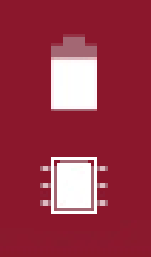
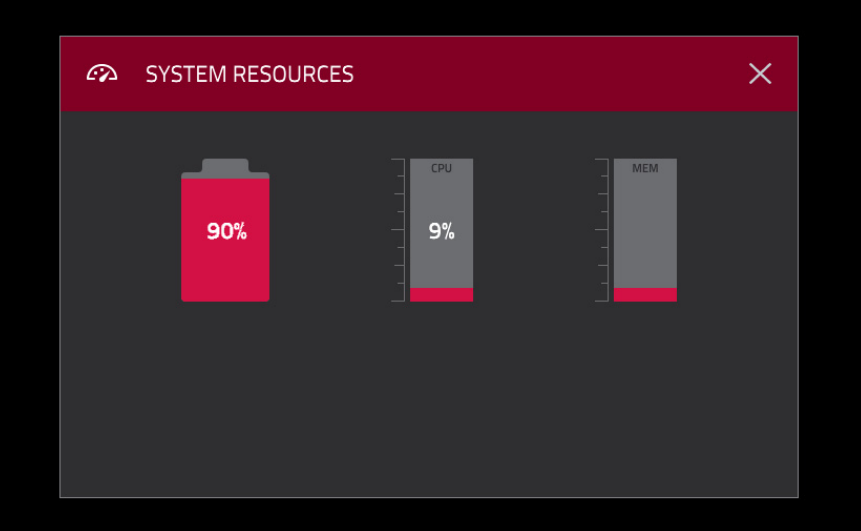
Если вы часто используете MPC LIVE для продолжительных автономных сеансов, вы можете оптимизировать настройки дисплея для максимально длительного времени работы от батареи. Есть несколько параметров, которые можно легко изменить в настройках MPC LIVE. Они помогут сэкономить заряд батареи. Нажмите кнопку Menu, а затем значок шестеренки в верхней части экрана, чтобы перейти к настройкам MPC.
Аппаратное обеспечение > Параметры экрана
- Затемнение экрана — используйте это поле для выбора временного интервала, через который дисплей MPC автоматически затемняется. Доступные настройки: Никогда, 1 минута, 2 минуты, 5 минут и 10 минут. Для наилучшей производительности при питании от батареи выберите в этом поле 1 или 2 минуты.
- Яркость экрана — используйте это поле для выбора яркости дисплея. Доступные настройки: «Day» или «Night». Выбор «Day» приведет к более яркому отображению, чтобы помочь компенсировать блики экрана в дневное время. Ночью дисплей становится более тусклым. Для наилучшей производительности при питании от батареи выберите «Night» в этом поле.
- Экран включения питания — используйте это поле, чтобы включить или отключить экран включения питания (Power On Screen). Когда Power On Screen включен, пользователь должен будет нажать на экран и удерживать его при включении MPC, чтобы он полностью включился. Если пользователь не нажмет и не удержит местоположение на экране, MPC LIVE автоматически выключится примерно через 30 секунд. Включение параметра Power On Screen поможет предотвратить разрядку аккумулятора MPC в случае случайного включения питания. Возможные варианты настройки экрана включения: Никогда, При работе от батареи и Всегда. Для наилучшей производительности при питании от батареи выберите «При работе от батареи» или «Всегда».
Автосохранение
- Если у вас низкий заряд батареи, функция AutoSave может быть спасением — AutoSave автоматически сохранит ваш проект через заданный интервал времени. Включите автосохранение в меню Preferences MPC LIVE на вкладке AutoSave. Интервалы автосохранения составляют 1 минуту, 2 минуты, 5 минут и 10 минут.
Bluetooth и Wi-Fi
- Если вы используете MPC Live от аккумулятора и не используете соединения Bluetooth или WI-FI, рекомендуется отключить эти беспроводные соединения. Вы можете изменить настройки Bluetooth и WI-FI на экране настроек MPC LIVE. Каждая мелочь может помочь!